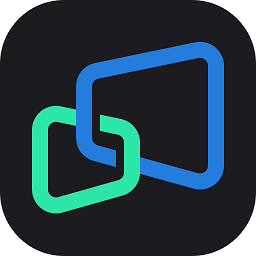
-
米卓同屏助手
大小:37M语言:37M 类别:远程控制系统:WinXP/Win7/Win10
展开
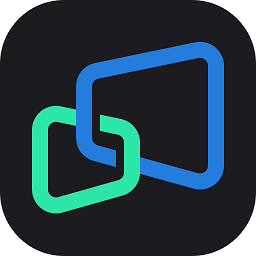
米卓同屏助手在PC桌面对你的手机进行操作,在原理上与前段时间大火的投屏软件Scrcpy相似,这种投屏的方式虽然是你在电脑上进行操作,但是同样也会在各种游戏当中判定为你是用手机来进行游玩,操作方便并且几乎所有的安卓机都能够使用,感兴趣的话就快来下载这款米卓同屏助手!

在电脑桌面上与你的安卓手机互动
真机投屏,电脑玩手机应用
Mirroid同屏助手是一款在PC端显示/操控手机的同屏软件,Mirroid同屏助手可以完美实现对安卓应用、游戏、短信等日常功能的100%的操控,并且高清无延迟。Mirroid同屏助手支持在电脑桌面上与你的手机互动,无需频繁拿起手机就可以高效处理手机上的日常事务。同时Mirroid同屏助手具有手机投屏、文件传输等功能。
1.支持使用电脑输入法,直接用键盘进行应用内输入法。
2.支持全屏模式,应用/游戏界面更大,比手机视野更宽更广。
3.支持键盘操控,电脑上玩吃鸡游戏,不用担心模拟器封禁。
4.一键截图/免费视频录制,快速完成应用/游戏界面图片保存到系统相册。
常用功能快捷键
Ctrl+P:电源键
Ctrl+↑:音量加
Ctrl+↓:音量键
Ctrl+B:返回
Ctrl+H:回到桌面
Ctrl+S:切换任务
Ctrl+F:全屏显示
Ctrl+X:截屏
Ctrl+N:展开安卓通知面板
Ctrl+Shift+N:收起安卓通知面板
双击左键:唤醒屏幕
Ctrl+O:仅手机端熄屏幕
轻量化体验
内存占用更小,运行更流畅
键鼠操控
打造端游操控体验
响应无延迟
键鼠操作/画面响应无延迟
高清画质
画质损耗小,画面更清晰
1.小米手机为何没法控制?
在“USB调试”下有“USB安装”和“USB调试(安全设置)”,请开启这两个项目。
2.安卓提示APK安装失败?
需要在手机上打开允许安装未知来源,重新插拔手机,看手机上弹出的安装提示,根据提示手动点击安装即可。
3.小米和红米系列手机使用中断线?
进入手机设置 → 电量和性能 → 应用配置 → 同屏助手 → 选择无限制。
4.USB调试出现应用遮挡了权限请求界面?
尝试在设置当中把悬浮球关掉。不同手机关闭的方法略有不同。
5.使用时发生绿屏/投屏显示问题?
尝试更新你的显卡驱动。
用USB调试的方式来进行投屏,让你在电脑手机上对手机进行操控,并且支持电脑输入和键鼠操作!
加载全部内容

有看头监控软件pc版7M11721人在玩小伙伴们是否想让自己家里或者店铺更加的安...
下载
ToDesk远程控制软件3M5986人在玩ToDesk远程控制软件是一款继team...
下载
HNVR视频监控录像软件88.64M4086人在玩HNVR视频监控录像软件是一个免费的支持...
下载
ToDesk(远程协助软件)官方版3M4077人在玩ToDesk(远程控制软件)是一款极致流...
下载
Radmin3.4授权码大全10M3991人在玩这里为大家准备了Radmin34授权码大...
下载
军视监控客户端电脑免费版4.64M3079人在玩月黑风高夜,想要高枕无忧一定是离不开军视...
下载
SkiesKiller极域杀手PC1M2671人在玩SkiesKiller极域杀手PC是一款...
下载
synergy 1.8.7激活码生成器7M2448人在玩Synergy是一个跨平台,开放源码的K...
下载
dameware12中文特别版101M2290人在玩WindowsNT远程控制软件我选择da...
下载
海康威视iVMS-4200客户端228M2184人在玩海康威视iVMS-4200客户端是一款网...
下载